Создание настраиваемой группы ролей
Группа ролей — это набор ролей и набор пользователей, входящих в один и тот же набор ролей. Уровень доступа, предоставляемый каждому пользователю в группе ролей, основан на ролях, назначенных этой группе ролей. XClarity Administrator предоставляет следующие предопределенные группы ролей, которые соответствуют каждой предопределенной роли. Также можно создавать настраиваемые группы ролей.
Об этой задаче
Каждый пользователь XClarity Administrator должен быть участником по крайней мере одной группы ролей.
В XClarity Administrator предварительно определены следующие группы ролей.
LXC-SUPERVISOR. Включает роль lxc-supervisor.
LXC-ADMIN. Включает роль lxca-admin.
LXC-SECURITY-ADMIN. Включает роль lxc-security-admin.
LXC-HW-ADMIN. Включает роль lxc-hw-admin.
LXC-FW-ADMIN. Включает роль lxc-fw-admin.
LXC-OS-ADMIN. Включает роль lxc-os-admin.
LXC-SERVICE-ADMIN. Включает роль lxc-service-admin.
LXC-HW-MANAGER. Включает роль lxc-hw-manager.
LXC-OPERATOR. Включает роль lxc-operator.
LXC-RECOVERY. Включает роль lxc-recovery.
- lxc-sysrdr
- lxc-sysmgr
Процедура
Для создания группы ролей выполните указанные ниже действия.
Результаты
Группа ролей отображается в таблице групп ролей. В таблице указываются связанные роли авторизации и члены для каждой группы ролей.
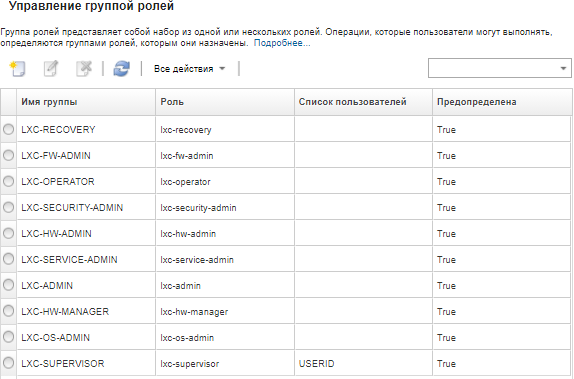
- Добавить или удалить роли, назначенные этой группе ролей, нажав значок Изменить (
 ).
). - Добавить или удалить пользователей как членов группы ролей (см. Добавление и удаление нескольких пользователей в/из группы ролей).
- Экспортировать информацию о группах ролей, включая разрешения доступа, нажав значок .
- Удалить группу ролей, нажав значок Удалить (
 ).
).Удалить преопределенные группы ролей невозможно.
После создания, редактирования или удаления группы ролей изменение сразу же передается на каждое управляемое устройство.